怎样把视频横向改成竖向?
1、在视频预览框下方,点击左数第一个“创建新制作”按钮,在弹出的“新建”对话框“视频尺寸”下拉菜单中,选择竖屏尺寸的分辨率,比如 “1080*1920(1080P 竖屏)”、“1440*2560(2K 竖屏)”、“2160*3840(4K竖屏)”等。
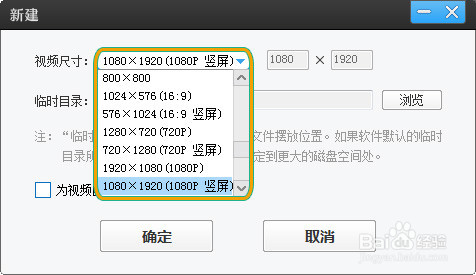
1、在“视频”界面,点击“添加视频”按钮,快速导入横屏视频。
由于横屏竖屏的比例不同,为了防止画面变形,视频会被自动填充上下黑边。下面分享两种方法,快速美化横屏视频剪辑成竖屏产生的黑边。

1、方法一:直接裁剪掉黑边
在“画面风格”-“画面”栏目中,选择“自由缩放(画面裁剪)”,点击“添加风格效果”,选择应用该风格的时间段,然后向右拉动缩放滑杆,将缩放数值调为正数,放大视频画面裁剪掉黑边。
同时,通过调节“中心点X坐标”和“中心点Y坐标”,左移、右移、上移、下移画面,进一步调整画面裁剪区域。这样即可将黑边裁剪掉,使视频画面铺满整个竖屏屏幕。
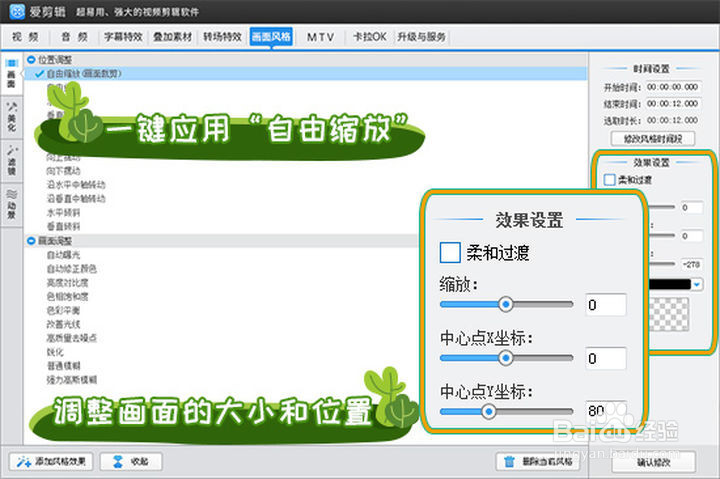
2、方法二:添加背景图覆盖黑边区域
在“叠加素材”面板的左侧栏点击“加贴图”。将时间进度条定位到要添加贴图的时间点,双击视频预览框,通过“添加贴图至列表”,导入一张中间镂空的png格式图片,然后把图片添加至视频中,并调整大小和位置,使其完全遮住黑边。
设置贴图效果为默认“无效果”,“贴图持续时长”与视频时长一致。最后,通过“字幕特效”功能,在背景图区域添加文字内容。这样即可实现网上流行的图片视频拼接效果。

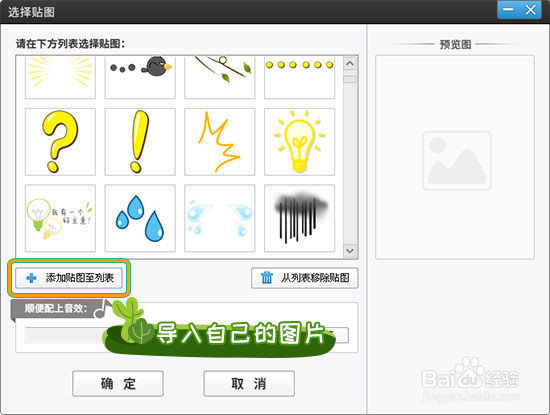
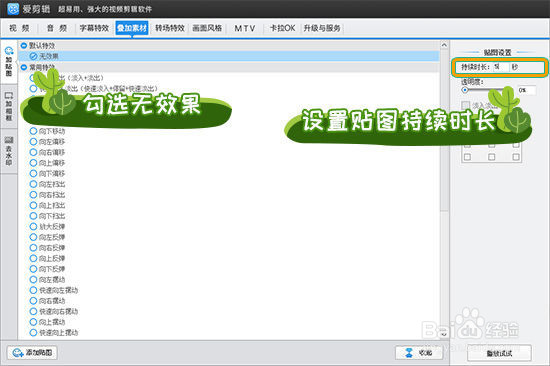
声明:本网站引用、摘录或转载内容仅供网站访问者交流或参考,不代表本站立场,如存在版权或非法内容,请联系站长删除,联系邮箱:site.kefu@qq.com。
阅读量:60
阅读量:179
阅读量:130
阅读量:150
阅读量:138